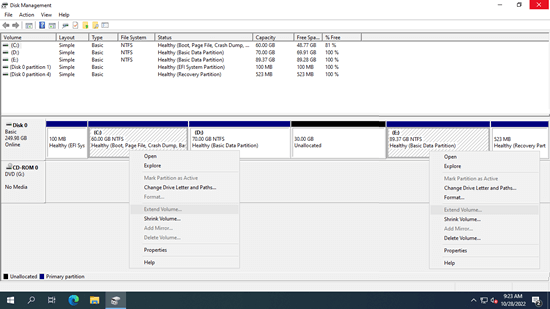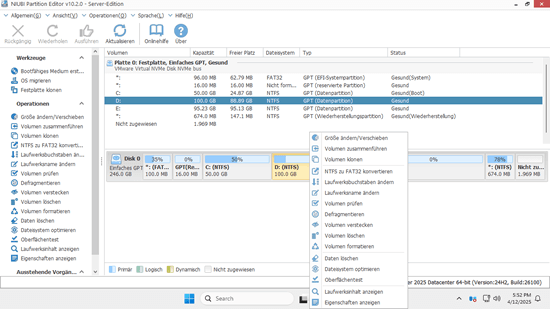Wie bei früheren Versionen müssen Sie die Partitionsgröße ändern unter Windows Server 2022 zu einem bestimmten Zeitpunkt. Zum Beispiel ein größeres Volume verkleinern, um weitere Partitionen zu erstellen. Oder das Laufwerk C erweitern, wenn es voll wird. Um die Partitionsgröße unter Server 2022 zu verringern und zu erhöhen, können Sie das integrierte Windows-Tool oder Festplattenpartitionssoftware von Drittanbietern ausprobieren. Aufgrund vieler Einschränkungen kann Ihnen das integrierte Windows-Tool in vielen Fällen nicht helfen. Dieser Artikel stellt 2 Möglichkeiten vor, die Partitionsgröße auf einem Windows 2022-Server ohne Datenverlust anzupassen/zu erhöhen.
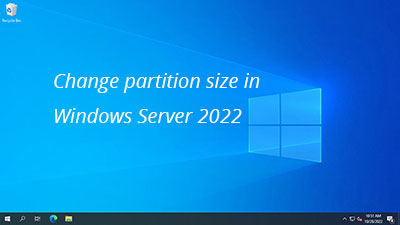
Ändern Sie die Partitionsgröße unter Server 2022 mit dem integrierten Tool
Windows Server 2022 verfügt ebenfalls über ein integriertes Datenträgerverwaltungstool, aber als neueste Version ist es dasselbe wie das alte Server 2008. Es gibt viele Einschränkungen beim Ändern der Partitionsgröße unter Windows Server 2022 mit der Datenträgerverwaltung. Zum Beispiel:
- Nur NTFS-Partitionen können geändert werden, FAT32 und andere Partitionstypen werden nicht unterstützt.
- Es kann eine NTFS-Partition nur von rechts nach links verkleinern.
- Es kann Partitionen nicht über den Punkt hinaus verkleinern, an dem sich nicht verschiebbare Dateien befinden.
- Es kann eine NTFS-Partition nur erweitern, wenn benachbarter nicht zugewiesener Speicherplatz rechts davon vorhanden ist.
Kurz gesagt, wenn Sie nur eine NTFS-Partition verkleinern möchten, um ein neues Volume zu erstellen, können Sie die Datenträgerverwaltung ausprobieren. Wenn Sie eine Partition erweitern möchten, indem Sie eine andere verkleinern, kann Ihnen die Datenträgerverwaltung nicht helfen.
Wie Sie die Partitionsgröße unter Server 2022 ohne Software verringern:
- Drücken Sie gleichzeitig die Tasten Windows + X und klicken Sie in der Liste auf Datenträgerverwaltung.
- Klicken Sie mit der rechten Maustaste auf eine NTFS-Partition und klicken Sie auf "Volume verkleinern".
- Geben Sie einen Speicherplatzbetrag ein und klicken Sie auf die Schaltfläche "Verkleinern". Wenn Sie keinen Betrag eingeben, wird standardmäßig der maximal verfügbare Speicherplatz verwendet.
Wie Sie die Partitionsgröße unter Windows Server 2022 erhöhen:
- Klicken Sie mit der rechten Maustaste auf die rechts benachbarte Partition in der Datenträgerverwaltung und klicken Sie auf "Volume löschen".
- Klicken Sie mit der rechten Maustaste auf die links benachbarte Partition (muss NTFS sein) und klicken Sie auf "Volume erweitern".
- Klicken Sie einfach in den nächsten Schritten des "Assistenten zum Erweitern von Volumes" auf Weiter bis Fertig stellen.
Der größte Nachteil der Datenträgerverwaltung ist, dass sie die Startposition eines Volumes nicht ändern kann. Daher kann sie eine Partition nicht von links nach rechts verkleinern oder eine Partition durch Hinzufügen von nicht zugewiesenem Speicherplatz auf der linken Seite erweitern. Die Option "Volume erweitern" ist deaktiviert, egal ob Sie eine andere Partition über die Datenträgerverwaltung verkleinern.
Verringern/erhöhen Sie die Partitionsgröße unter Server 2022 mit cmd
Manche Leute verwenden gerne das Befehlszeilentool. Es gibt tatsächlich einen diskpart-Befehl, der hilft, die Partitionsgröße unter Windows Server 2022 anzupassen. Das Befehlstool hat jedoch dieselben Einschränkungen wie die Datenträgerverwaltung. Wenn Sie diese Tools dennoch ausprobieren möchten, folgen Sie den Schritten:
- Wie man eine Partition mit diskpart verkleinert
- Wie man ein Volume mit diskpart erweitert
- Wie man eine Partition über PowerShell verkleinert und erweitert
Um die Partitionsgröße unter Windows Server 2022 zu ändern, ist eine zuverlässige Festplattenpartitionssoftware die bessere Wahl.
Beste Methode zum Anpassen der Partitionsgröße unter Windows Server 2022
Besser als integrierte Windows-Tools bietet Festplattenpartitionssoftware mehr Vorteile bei der Größenänderung von Festplattenpartitionen, zum Beispiel:
- Sie können sowohl NTFS- als auch FAT32-Partitionen ändern.
- Sie können beim Verkleinern einer Partition nicht zugewiesenen Speicherplatz entweder links oder rechts erstellen.
- Sie können "nicht verschiebbare" Dateien verschieben und Partitionen auf die Mindestgröße verkleinern.
- Sie können Partitionen erweitern, indem sie entweder zusammenhängenden oder nicht benachbarten nicht zugewiesenen Speicherplatz auf derselben Festplatte zusammenführen.
Beim Ändern der Größe von Serverpartitionen besteht ein potenzielles Risiko für System-/Partitionsschäden. Daher sollten Sie besser eine sichere Partitionssoftware verwenden, um diese Aufgabe zu erledigen. Besser als andere Tools verfügt NIUBI Partition Editor über Technologien wie Virtueller Modus, Nach Belieben abbrechen, 1-Sekunden-Rollback und Hot-Clone zum Schutz Ihres Systems, Ihrer Partition und Ihrer Daten.
Herunterladen Sie NIUBI Partition Editor, Sie sehen das Hauptfenster mit Festplattenpartitionslayout und anderen Informationen.
Wie Sie die Partitionsgröße unter Windows 2022 Server ohne Datenverlust ändern:
- Klicken Sie mit der rechten Maustaste auf eine NTFS- oder FAT32-Partition und wählen Sie "Größe ändern/Verschieben". Ziehen Sie im Popup-Fenster einen der Ränder zur anderen Seite, dann wird diese Partition verkleinert und nicht zugewiesener Speicherplatz erstellt. Wenn Sie den rechten Rand nach links ziehen, wird nicht zugewiesener Speicherplatz rechts erstellt.
- Wenn Sie ein neues Volume erstellen möchten, klicken Sie mit der rechten Maustaste auf den nicht zugewiesenen Speicherplatz und wählen Sie "Volume erstellen". Wenn Sie eine andere Partition erweitern möchten, klicken Sie mit der rechten Maustaste auf diese Partition und wählen Sie "Größe ändern/Verschieben". Ziehen Sie im Popup-Fenster den Rand gegenüber der anderen Seite, um den zusammenhängenden nicht zugewiesenen Speicherplatz zusammenzuführen.
- Klicken Sie oben links auf "Anwenden", um die Änderungen zu übernehmen.
Wenn Sie eine Partition erweitern möchten, aber kein verfügbarer freier Speicherplatz auf derselben Festplatte vorhanden ist, können Sie die Festplatte auf eine größere klonen und die Partition mit zusätzlichem Speicherplatz erweitern.
Neben dem Ändern der Partitionsgröße unter Windows Server 2022/2025 und früheren Servern 2019/2016/2012/2008/2003 hilft Ihnen NIUBI Partition Editor bei vielen anderen Operationen zur Verwaltung von Festplattenpartitionen wie Zusammenführen, Verschieben, Konvertieren, Defragmentieren, Ausblenden, Löschen von Partitionen und vielem mehr.